履歴を一括編集・削除する
*お使いのデバイスには対応していない機能なため iOS 用の内容を表示しています
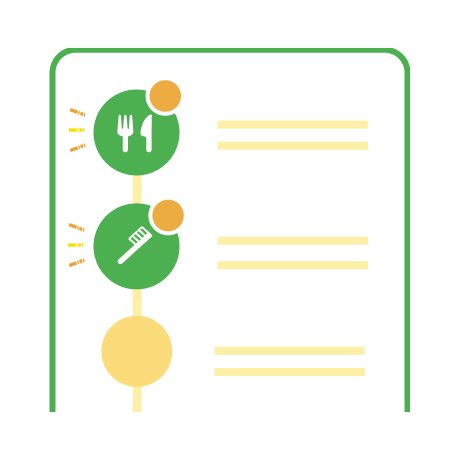
Zaim プレミアムなら、履歴や品目をまとめて編集できます。たとえば、スーパーで食品と日用品を購入した場合や連携で記録されたカテゴリをさくっと変更する場合におすすめです。
履歴の一括編集
履歴タブからは、カテゴリと集計設定の編集、明細の削除が可能です。
カテゴリの一括編集
- 履歴一覧でカテゴリアイコンをタップ
- 編集したい履歴をすべて選択(画面右上の … アイコンをタップし、「すべての履歴を選択」をタップすることで、履歴をまとめて選択できます)
- 画面右上のペンマークをタップ
- カテゴリや内訳を選択する
- 完了
履歴の一括削除
- 履歴一覧でカテゴリアイコンをタップ
- 削除したい履歴をすべて選択(画面右上の … アイコンをタップし、「すべての履歴を選択」をタップすることで、履歴をまとめて選択できます)
- 画面右上のゴミ箱マークをタップ
- 「削除」をタップ
- 完了
集計設定の一括編集
- 履歴一覧でカテゴリアイコンをタップ
- 編集したい履歴をすべて選択(画面右上の … アイコンをタップし、「すべての履歴を選択」をタップすることで、履歴をまとめて選択できます)
- 画面右上の … アイコンをタップし、「集計設定を変更」をタップ
- 任意の集計設定を選択
- 完了
品目の一括編集
- 品目一覧でカテゴリアイコンをタップ
- 編集/削除したい品目をすべて選択
- 編集 or 削除をタップ
- 完了
品目の一括編集は、品目一覧がある場合に可能です。手入力でも品目入力をしたい方は以下の設定をお試しください。 ※記録を編集する際に、入力モードは変更できません
品目の入力
記録>支出>支出の詳細 ページの 品目入力に切りかえ>品目入力 とタップ

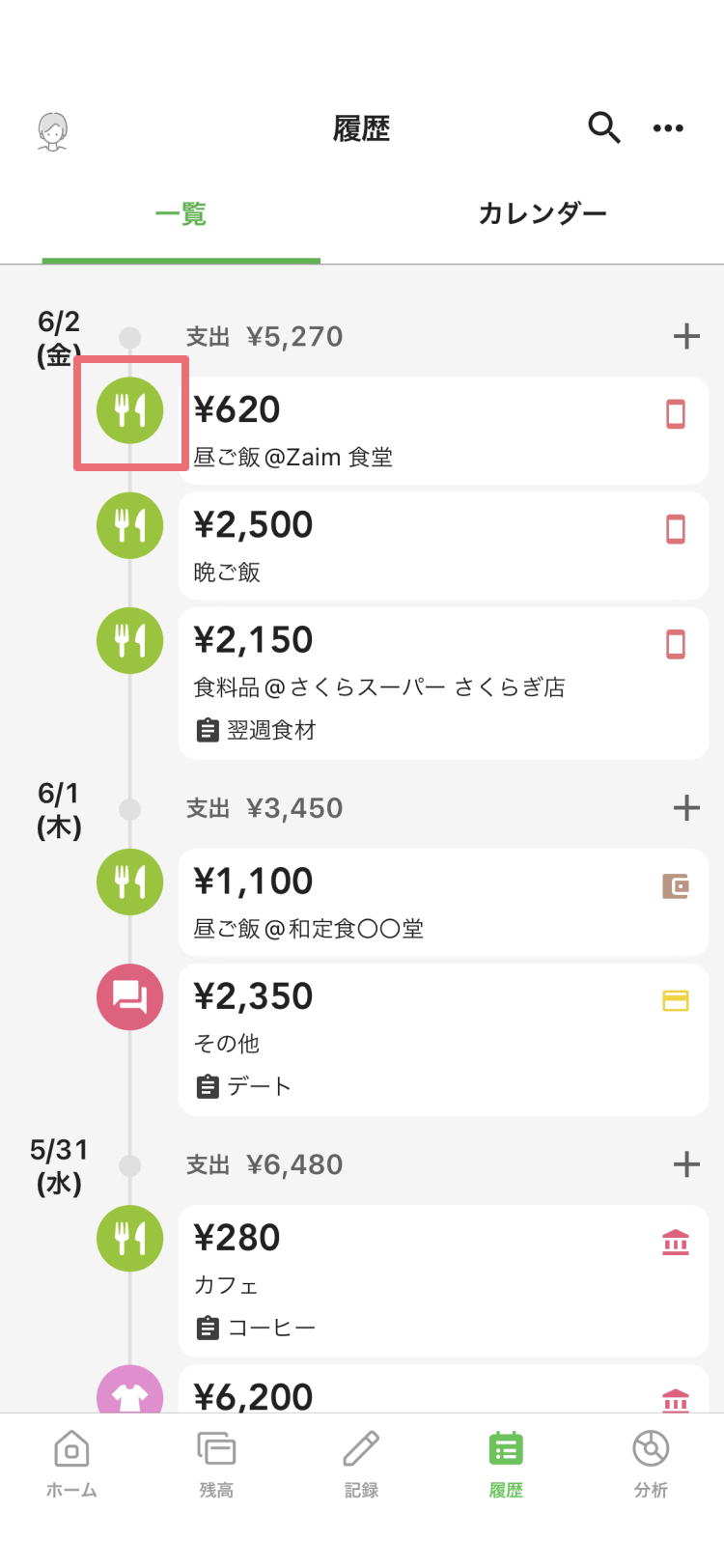
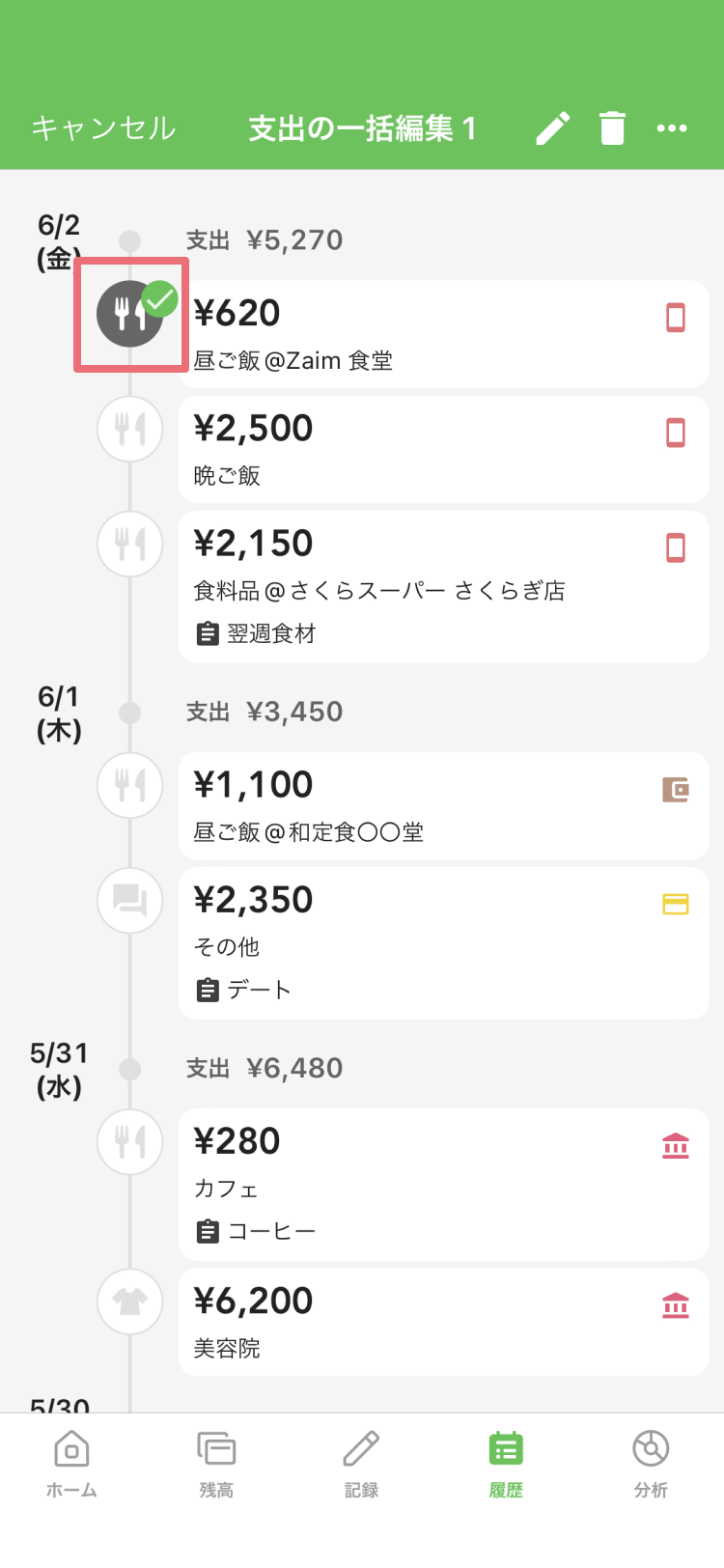
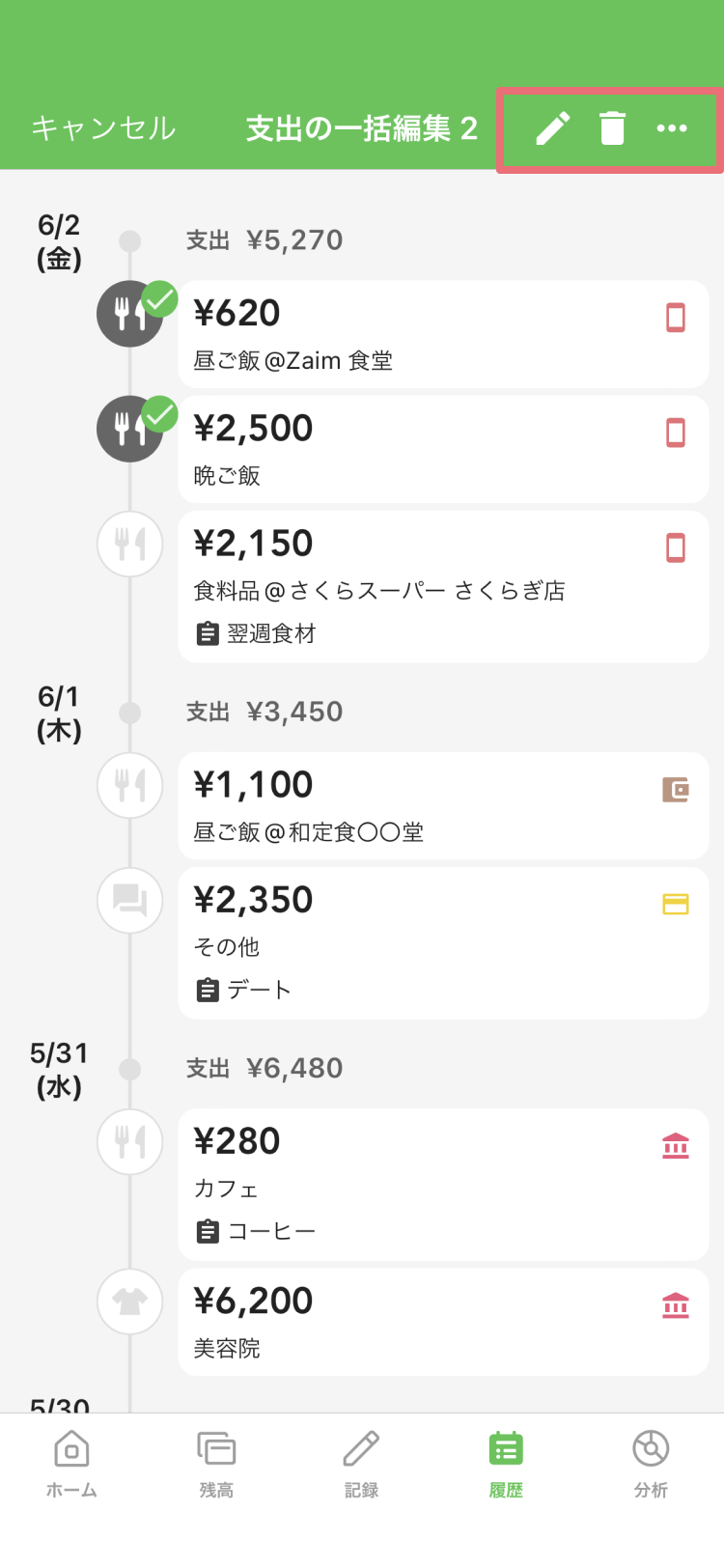
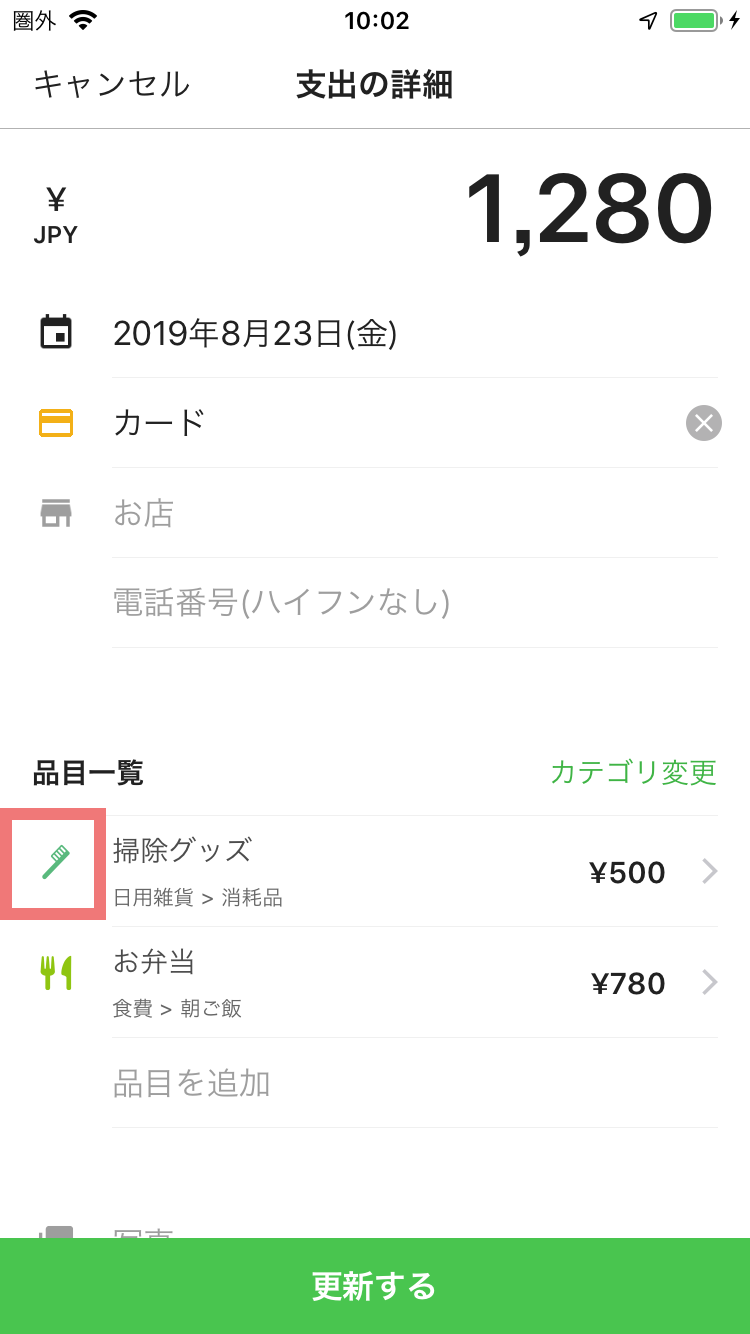
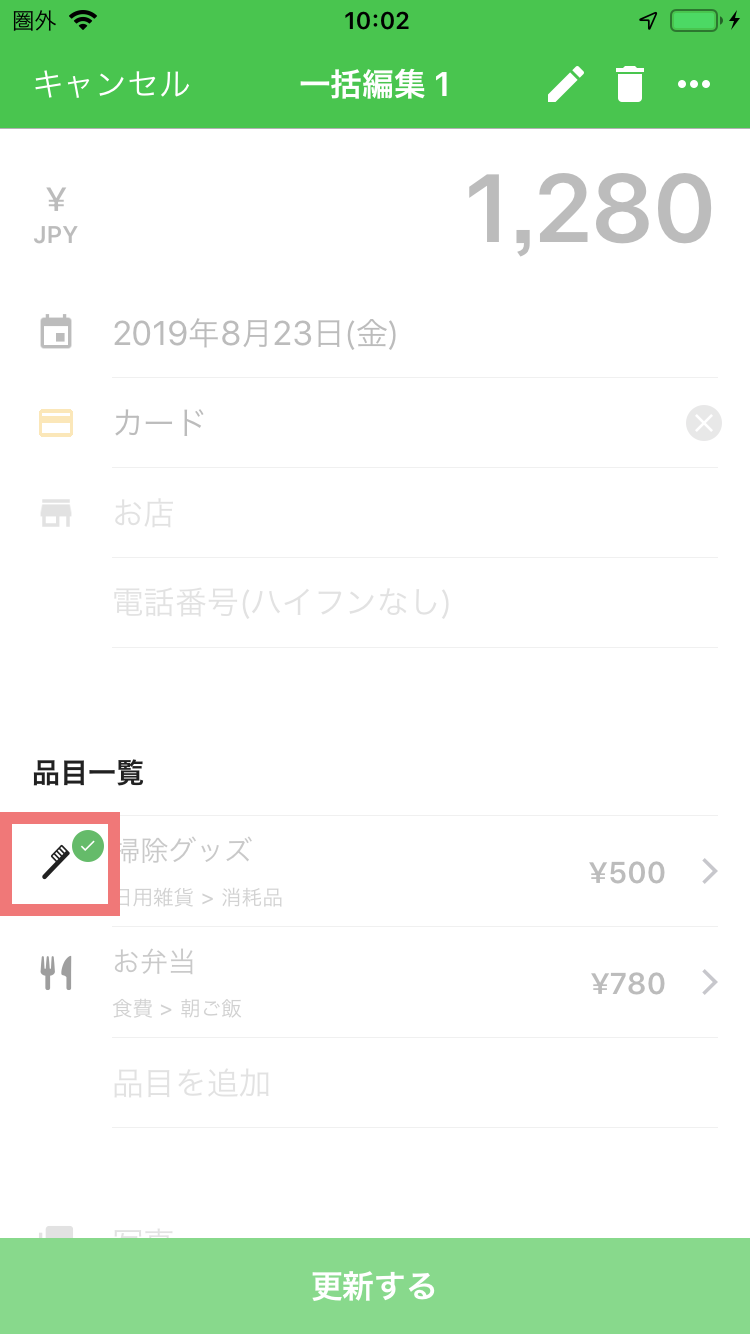
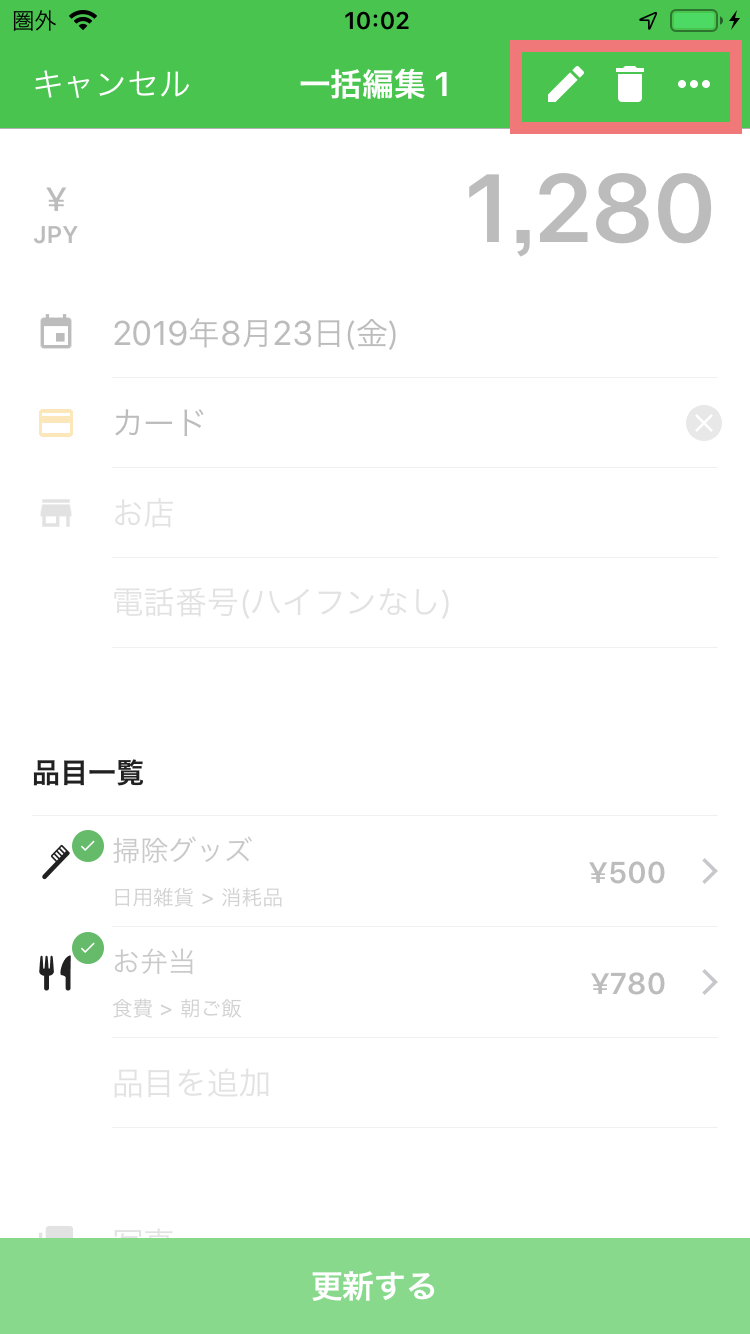
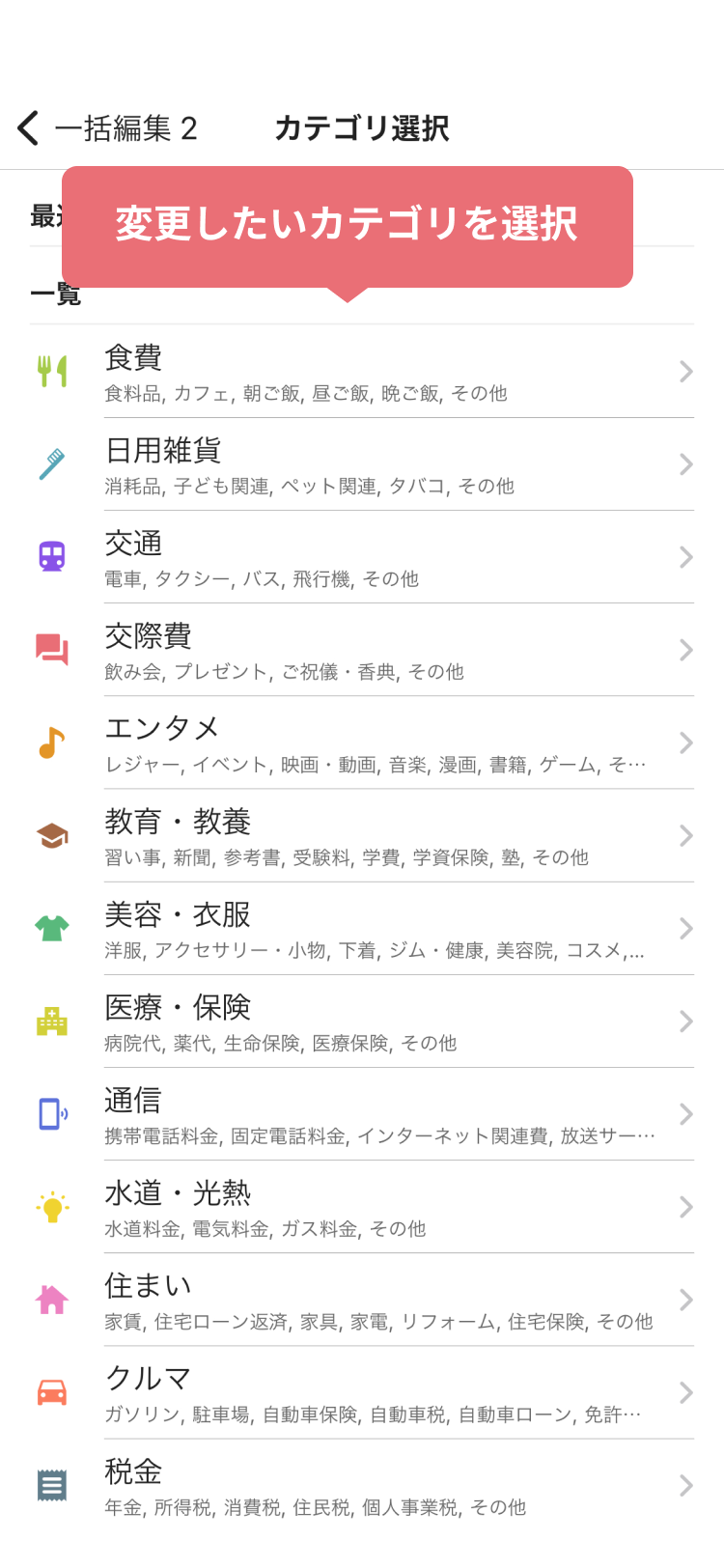
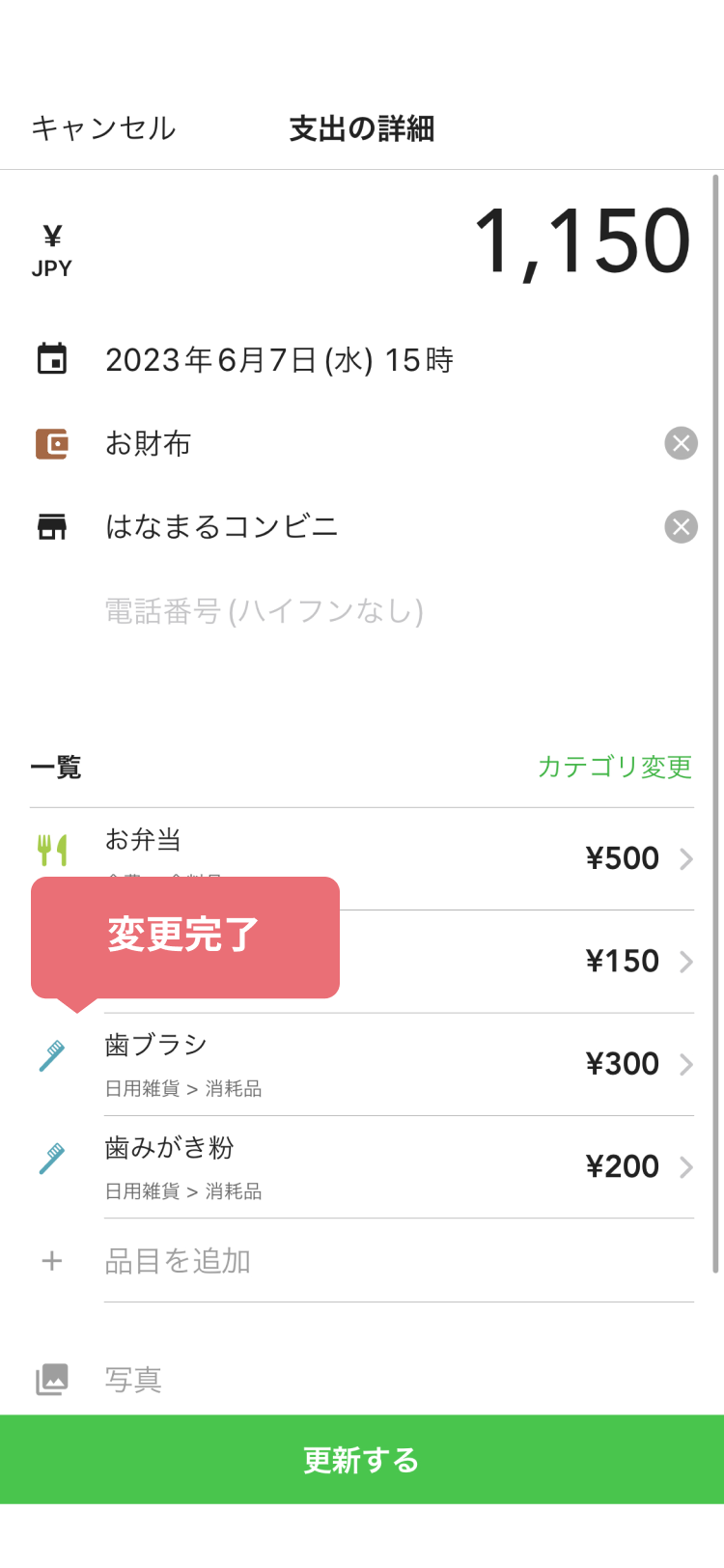
プレミアム機能は 7 日間の初回無料お試しがございます。まずは、お気軽にお試しくださいませ。